关于Kubernetes(简称K8S)的开启及基本使用,基于Docker Desktop & WSL2
背景介绍
Kubernetes(简称k8s)已成为目前业界容器编排的事实标准,其搭配Docker可建立非常高效便捷的高可扩展、高可用应用服务架构。
Kubernetes的名字来自希腊语,意思是“舵手” 或 “领航员”。K8s是将8个字母“ubernete”替换为“8”的缩写。
Kubernetes的由来
Kubernetes最初源于谷歌内部的Borg,提供了面向应用的容器集群部署和管理系统。Kubernetes 的目标旨在消除编排物理/虚拟计算,网络和存储基础设施的负担,并使应用程序运营商和开发人员完全将重点放在以容器为中心的原语上进行自助运营。Kubernetes 也提供稳定、兼容的基础(平台),用于构建定制化的workflows 和更高级的自动化任务。
Kubernetes具备完善的集群管理能力,包括多层次的安全防护和准入机制、多租户应用支撑能力、透明的服务注册和服务发现机制、内建负载均衡器、故障发现和自我修复能力、服务滚动升级和在线扩容、可扩展的资源自动调度机制、多粒度的资源配额管理能力。
Kubernetes还提供完善的管理工具,涵盖开发、部署测试、运维监控等各个环节。
Borg简介
Borg是谷歌内部的大规模集群管理系统,负责对谷歌内部很多核心服务的调度和管理。Borg的目的是让用户能够不必操心资源管理的问题,让他们专注于自己的核心业务,并且做到跨多个数据中心的资源利用率最大化。
Borg主要由BorgMaster、Borglet、borgcfg和Scheduler组成,如下图所示

- BorgMaster是整个集群的大脑,负责维护整个集群的状态,并将数据持久化到Paxos存储中;
- Scheduer负责任务的调度,根据应用的特点将其调度到具体的机器上去;
- Borglet负责真正运行任务(在容器中);
- borgcfg是Borg的命令行工具,用于跟Borg系统交互,一般通过一个配置文件来提交任务。
Kubernetes架构
Kubernetes借鉴了Borg的设计理念,比如Pod、Service、Labels和单Pod单IP等。Kubernetes的整体架构跟Borg非常像,如下图所示

Kubernetes主要由以下几个核心组件组成:
etcd保存了整个集群的状态;apiserver提供了资源操作的唯一入口,并提供认证、授权、访问控制、API注册和发现等机制;controller manager负责维护集群的状态,比如故障检测、自动扩展、滚动更新等;scheduler负责资源的调度,按照预定的调度策略将Pod调度到相应的机器上;kubelet负责维护容器的生命周期,同时也负责Volume(CVI)和网络(CNI)的管理;Container runtime负责镜像管理以及Pod和容器的真正运行(CRI);kube-proxy负责为Service提供cluster内部的服务发现和负载均衡;
除了核心组件,还有一些推荐的Add-ons:
kube-dns负责为整个集群提供DNS服务Ingress Controller为服务提供外网入口Heapster提供资源监控Dashboard提供GUIFederation提供跨可用区的集群Fluentd-elasticsearch提供集群日志采集、存储与查询
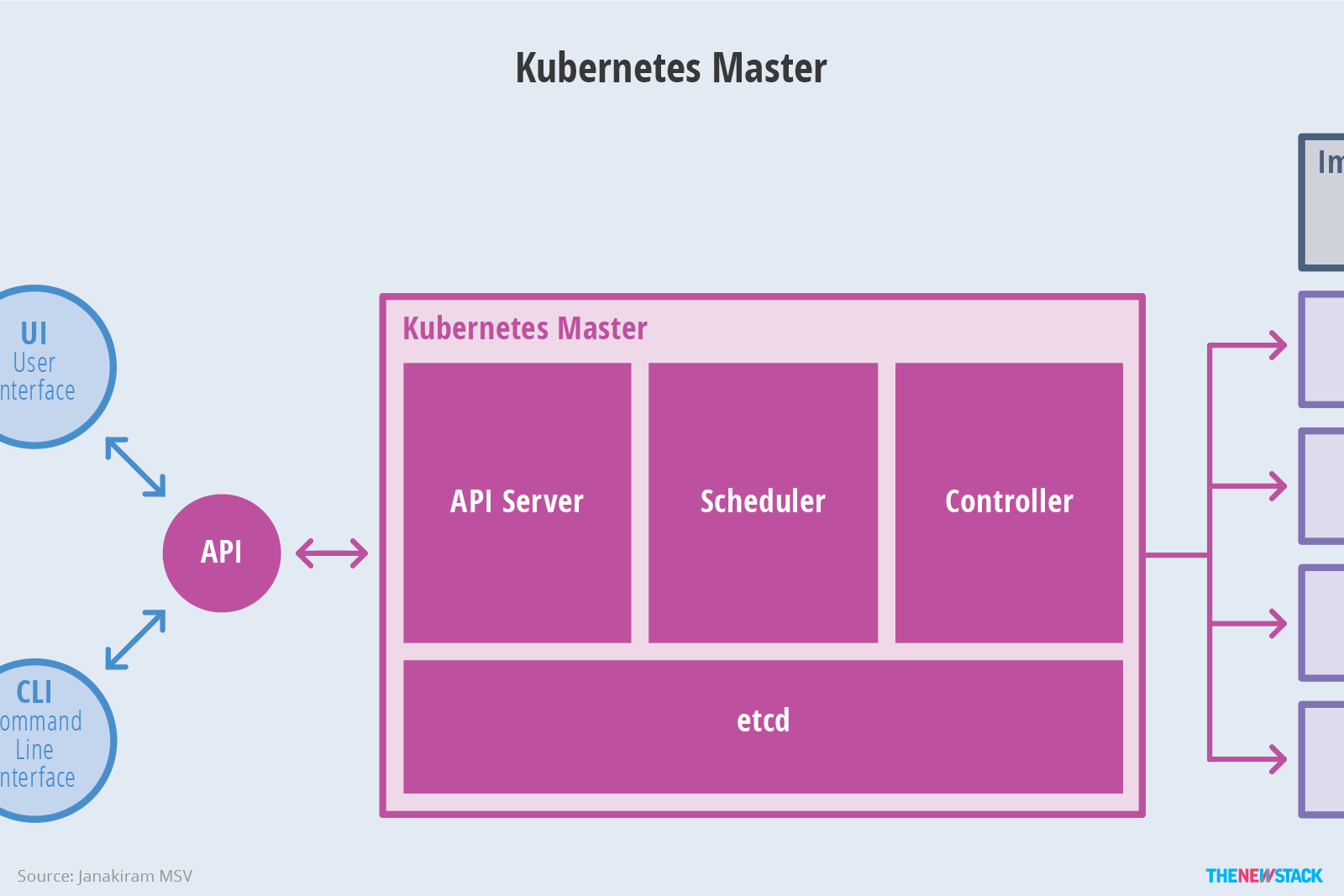

Kubernetes设计理念和功能其实就是一个类似Linux的分层架构,如下图所示
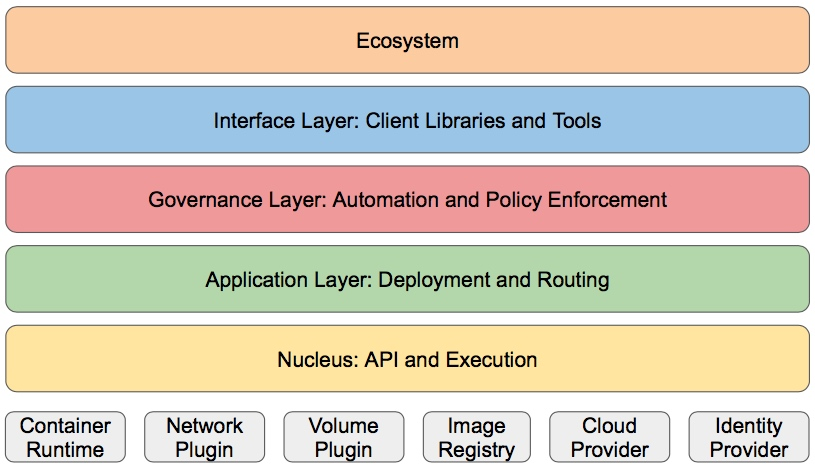
- 核心层:Kubernetes最核心的功能,对外提供API构建高层的应用,对内提供插件式应用执行环境
- 应用层:部署(无状态应用、有状态应用、批处理任务、集群应用等)和路由(服务发现、DNS解析等)
- 管理层:系统度量(如基础设施、容器和网络的度量),自动化(如自动扩展、动态Provision等)以及策略管理(RBAC、Quota、PSP、NetworkPolicy等)
- 接口层:kubectl命令行工具、客户端SDK以及集群联邦
- 生态系统:在接口层之上的庞大容器集群管理调度的生态系统,可以划分为两个范畴
Kubernetes外部:日志、监控、配置管理、CI、CD、Workflow、FaaS、OTS应用、ChatOps等
Kubernetes内部:CRI、CNI、CVI、镜像仓库、Cloud Provider、集群自身的配置和管理等
Kubernetes 常用技术概念
业务类型
目前K8s中的业务主要可以分为
| 业务类型 | 技术概念 |
|---|---|
| 长期伺服型(long-running) | Deployment |
| 批处理型(batch) | Job |
| 节点后台支撑型(node-daemon) | DaemonSet |
| 有状态应用型(stateful application) | PetSet |
Pod(微服务)
Pod是在K8s集群中运行部署应用或服务的最小单元,它是可以支持多容器的。Pod的设计理念是支持多个容器在一个Pod中共享网络地址和文件系统,可以通过进程间通信和文件共享这种简单高效的方式组合完成服务。
比如你运行一个操作系统发行版的软件仓库,一个Nginx容器用来发布软件,另一个容器专门用来从源仓库做同步,这两个容器的镜像不太可能是一个团队开发的,但是他们一块儿工作才能提供一个微服务;这种情况下,不同的团队各自开发构建自己的容器镜像,在部署的时候组合成一个微服务对外提供服务。
Deployment(部署)
以K8s的发展方向,未来对所有长期伺服型的的业务的管理,都会通过Deployment来管理。
部署表示用户对K8s集群的一次更新操作。部署可以是创建一个新的服务,更新一个新的服务,也可以是滚动升级一个服务。
Service(服务)
服务发现完成的工作,是针对客户端访问的服务,找到对应的的后端服务实例。在K8s集群中,客户端需要访问的服务就是Service对象。每个Service会对应一个集群内部有效的虚拟IP,集群内部通过虚拟IP访问一个服务。
在K8s集群中微服务的负载均衡是由Kube-proxy实现的。Kube-proxy是K8s集群内部的负载均衡器。它是一个分布式代理服务器,在K8s的每个节点上都有一个;这一设计体现了它的伸缩性优势,需要访问服务的节点越多,提供负载均衡能力的Kube-proxy就越多,高可用节点也随之增多。
Job(任务)
Job是K8s用来控制批处理型任务的API对象。批处理业务与长期伺服业务的主要区别是批处理业务的运行有头有尾,而长期伺服业务在用户不停止的情况下永远运行。Job管理的Pod根据用户的设置把任务成功完成就自动退出了。
DaemonSet(后台支撑服务集)
后台支撑型服务的核心关注点在K8s集群中的节点(物理机或虚拟机),要保证每个节点上都有一个此类Pod运行。
典型的后台支撑型服务包括,存储,日志和监控等在每个节点上支持K8s集群运行的服务。
PetSet(有状态服务集)
在云原生应用的体系里,有下面两组近义词;第一组是无状态(stateless)、牲畜(cattle)、无名(nameless)、可丢弃(disposable);第二组是有状态(stateful)、宠物(pet)、有名(having name)、不可丢弃(non-disposable)。
PetSet是用来控制有状态服务,PetSet中的每个Pod的名字都是事先确定的,不能更改。适合于PetSet的业务包括数据库服务MySQL和PostgreSQL,集群化管理服务Zookeeper、etcd等有状态服务。
Volume(存储卷)
K8s集群中的存储卷跟Docker的存储卷有些类似,只不过Docker的存储卷作用范围为一个容器,而K8s的存储卷的生命周期和作用范围是一个Pod。每个Pod中声明的存储卷由Pod中的所有容器共享。
K8s还支持使用Persistent Volume Claim即PVC这种逻辑存储,使用这种存储,使得存储的使用者可以忽略后台的实际存储技术(例如AWS,Google或GlusterFS和Ceph),而将有关存储实际技术的配置交给存储管理员通过Persistent Volume来配置。
Node(节点)
K8s集群中的计算能力由Node提供,是所有Pod运行所在的工作主机,可以是物理机也可以是虚拟机。不论是物理机还是虚拟机,工作主机的统一特征是上面要运行kubelet管理节点上运行的容器。
假设的前提
- 已经开启Windows10系统的WSL2,并且把版本2设置为默认。
- 已经安装并成功运行Docker Desktop For Windows
- 已经设置好Docker Desktop的镜像加速,比如阿里云、中科大
- 已经安装并启用至少一个Windows10 Linux发行版,比如Ubuntu 20.04
- 已经设置好Linux发行版为Docker运行的默认容器。
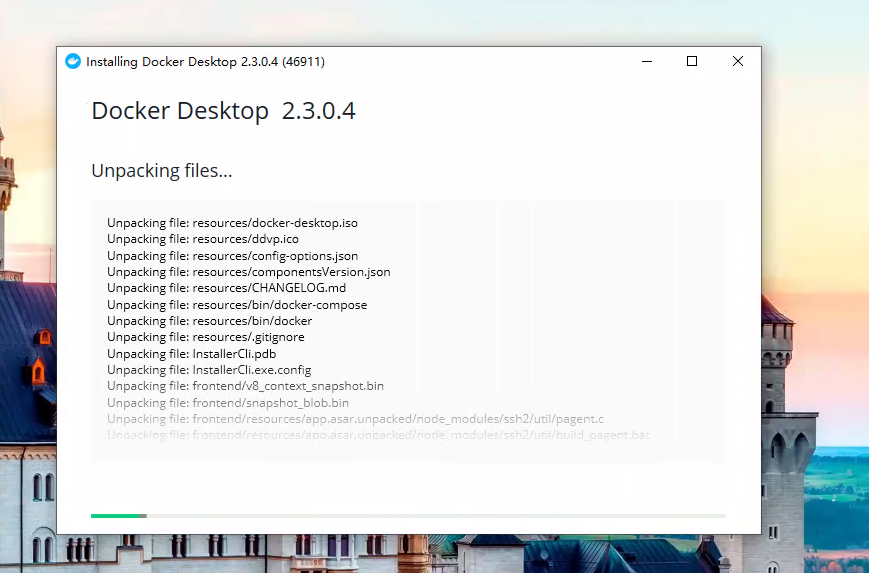
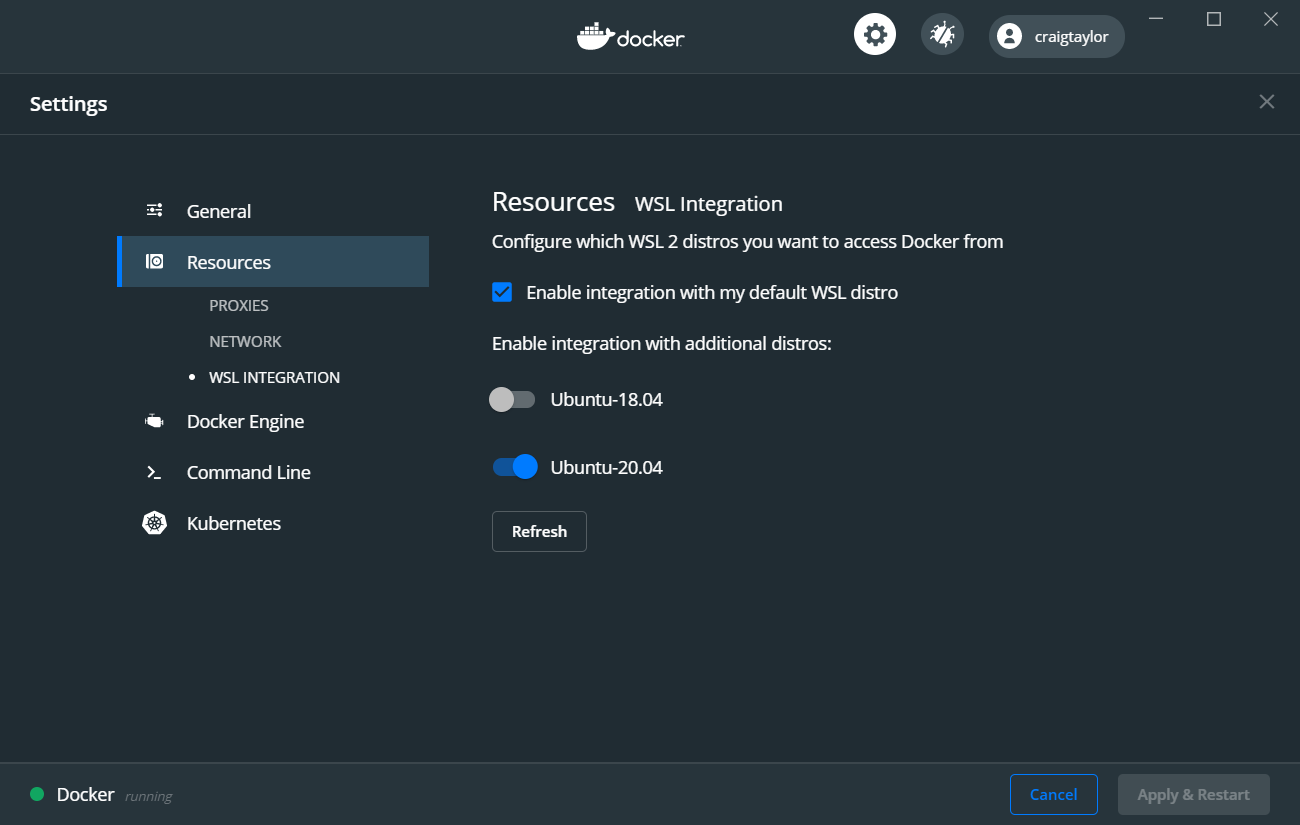
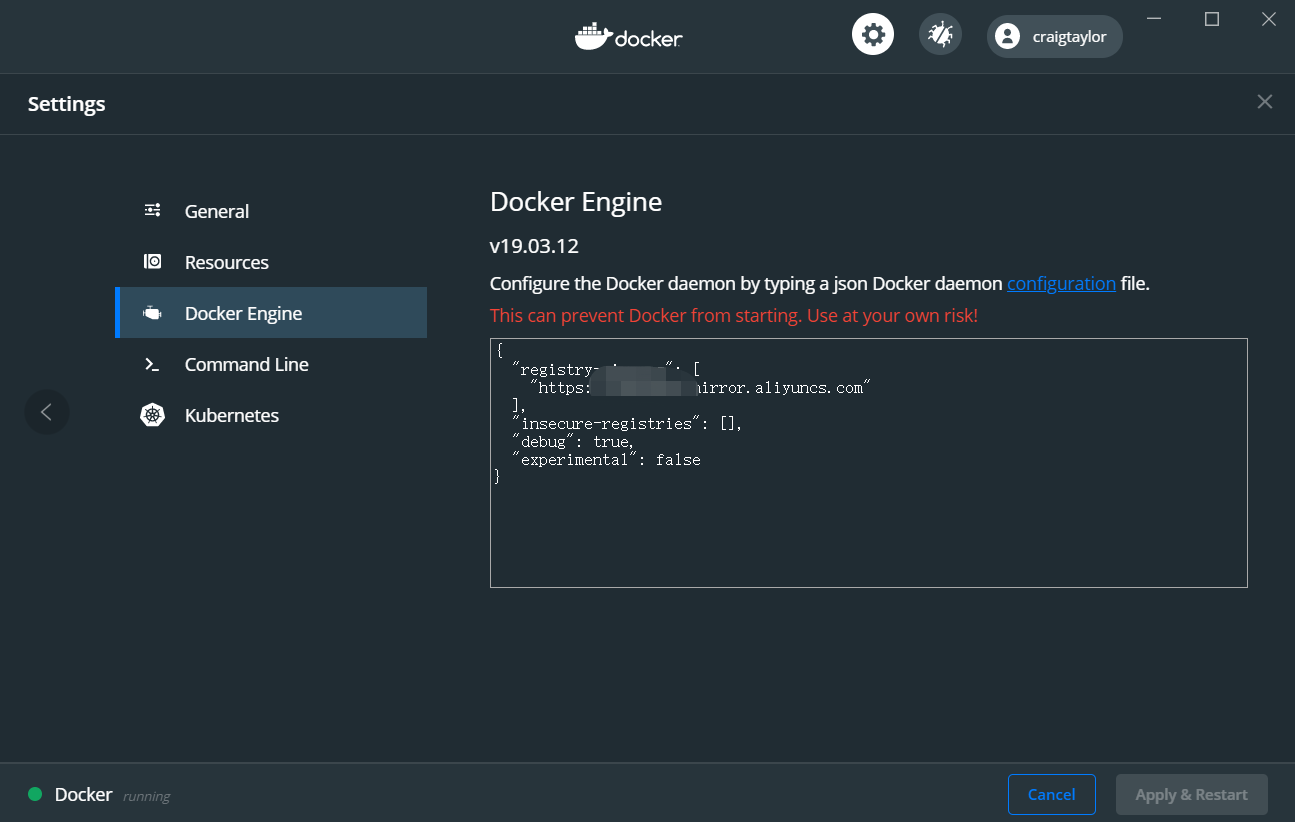
接下来,以Docker Desktop版本v2.3.0.4为例,其中自带的Kubernetes版本为v1.16.5
准备Kubernetes所需的镜像组合包
由于K8S需要一些镜像,如果一个个去下载,还是有点麻烦,我们可以借助一个阿里云现有的项目AliyunContainerService/k8s-for-docker-desktop,一次把所有Image都下载好。
打开PowerShell,执行命令行
git clone git@github.com:AliyunContainerService/k8s-for-docker-desktop.git
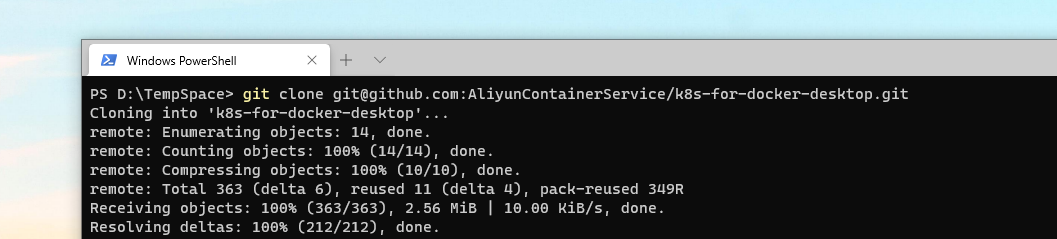
git clone完毕之后,切换到它的目录。
cd .\k8s-for-docker-desktop\
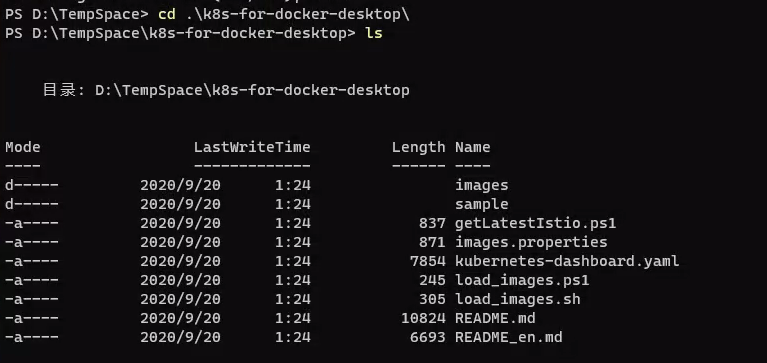
这里需要注意的是,由于不同的Docker Desktop带的Kubernetes是不一样的,然后我们需要的镜像版本应该和自带的Kubernetes保持一致,举例,如果你的Docker Desktop关于页面写着Kubernetes的版本是v1.16.5的话,我们需要把这个项目切换到对应的分支。

git checkout v1.16.5
官网给的清单如下:
- 如Kubernetes版本为
v1.18.3, 请使用下面命令切换v1.18.3分支git checkout v1.18.3 - 如Kubernetes版本为
v1.16.5, 请使用下面命令切换v1.16.5分支git checkout v1.16.5 - 如Kubernetes版本为
v1.15.5, 请使用下面命令切换v1.15.5分支git checkout v1.15.5 - 如Kubernetes版本为
v1.15.4, 请使用下面命令切换v1.15.4分支git checkout v1.15.4 - 如Kubernetes版本为
v1.14.8, 请使用下面命令切换v1.14.8分支git checkout v1.14.8 - 如Kubernetes版本为
v1.14.7, 请使用下面命令切换v1.14.7分支git checkout v1.14.7 - 如Kubernetes版本为
v1.14.6, 请使用下面命令切换v1.14.6分支git checkout v1.14.6 - 如Kubernetes版本为
v1.14.3, 请使用下面命令切换v1.14.3分支git checkout v1.14.3 - 如Kubernetes版本为
v1.14.1, 请使用下面命令切换v1.14.1分支git checkout v1.14.1 - 如Kubernetes版本为
v1.13.0, 请使用下面命令切换v1.13.0分支git checkout v1.13.0 - 如Kubernetes版本为
v1.10.11, 请使用下面命令切换v1.10.11分支git checkout v1.10.11
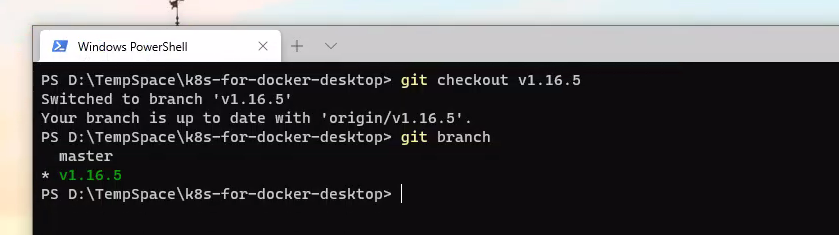
接下来,就可以执行其中的ps脚本:load_images.ps1
.\load_images.ps1
其中PS脚本内容如下:
foreach($line in Get-Content .\images.properties) {
$data = $line.Split('=')
$key = $data[0];
$value = $data[1];
Write-Output "$key=$value"
docker pull ${value}
docker tag ${value} ${key}
docker rmi ${value}
}
而images.properties文件中,包括哪些镜像呢?
k8s.gcr.io/pause:3.1=registry.cn-hangzhou.aliyuncs.com/google_containers/pause:3.1
k8s.gcr.io/kube-controller-manager:v1.16.5=registry.cn-hangzhou.aliyuncs.com/google_containers/kube-controller-manager:v1.16.5
k8s.gcr.io/kube-scheduler:v1.16.5=registry.cn-hangzhou.aliyuncs.com/google_containers/kube-scheduler:v1.16.5
k8s.gcr.io/kube-proxy:v1.16.5=registry.cn-hangzhou.aliyuncs.com/google_containers/kube-proxy:v1.16.5
k8s.gcr.io/kube-apiserver:v1.16.5=registry.cn-hangzhou.aliyuncs.com/google_containers/kube-apiserver:v1.16.5
k8s.gcr.io/etcd:3.3.15-0=registry.cn-hangzhou.aliyuncs.com/google_containers/etcd:3.3.15-0
k8s.gcr.io/coredns:1.6.2=registry.cn-hangzhou.aliyuncs.com/google_containers/coredns:1.6.2
quay.io/kubernetes-ingress-controller/nginx-ingress-controller:0.26.1=registry.cn-hangzhou.aliyuncs.com/google_containers/nginx-ingress-controller:0.26.1
所以我们能看出,阿里云这个批处理呢,实际上就是配置走阿里云的镜像中心来加速相关Image的下载速度。
不小心,可能就会遇到一个权限坑
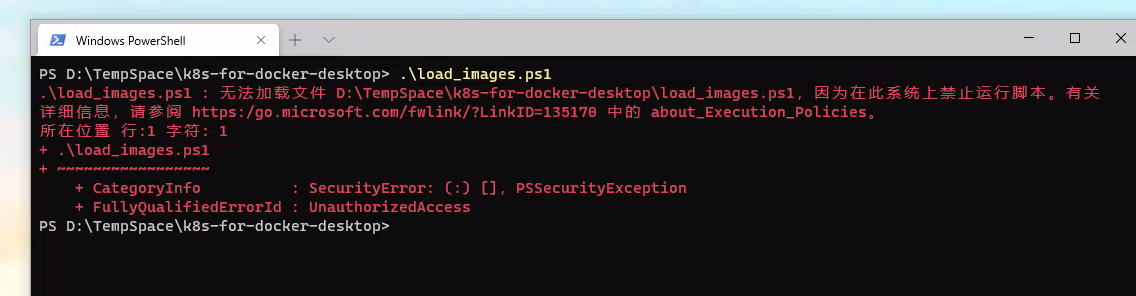
不要慌,这是要允许Powershell来执行未知脚本。
请在开始菜单图标上右键,选Windows PowerShell管理员模式运行。

根据提示执行命令即可
Set-ExecutionPolicy RemoteSigned
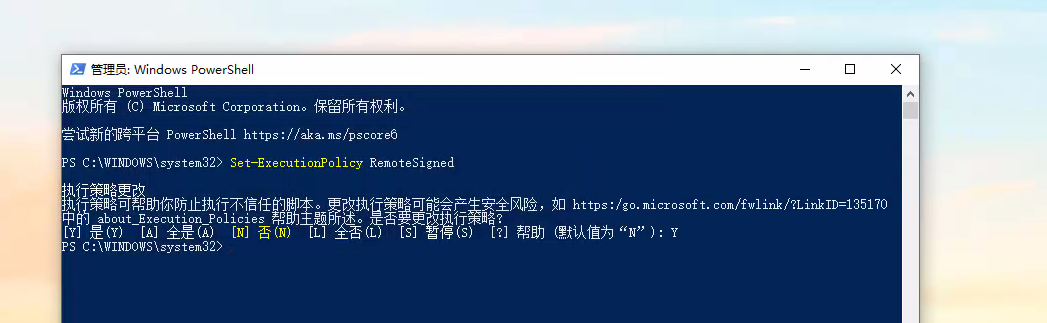
然后记得重启一次PowerShell使其生效。
好了,解除权限限制之后,便可以开始继续上诉脚本执行了。
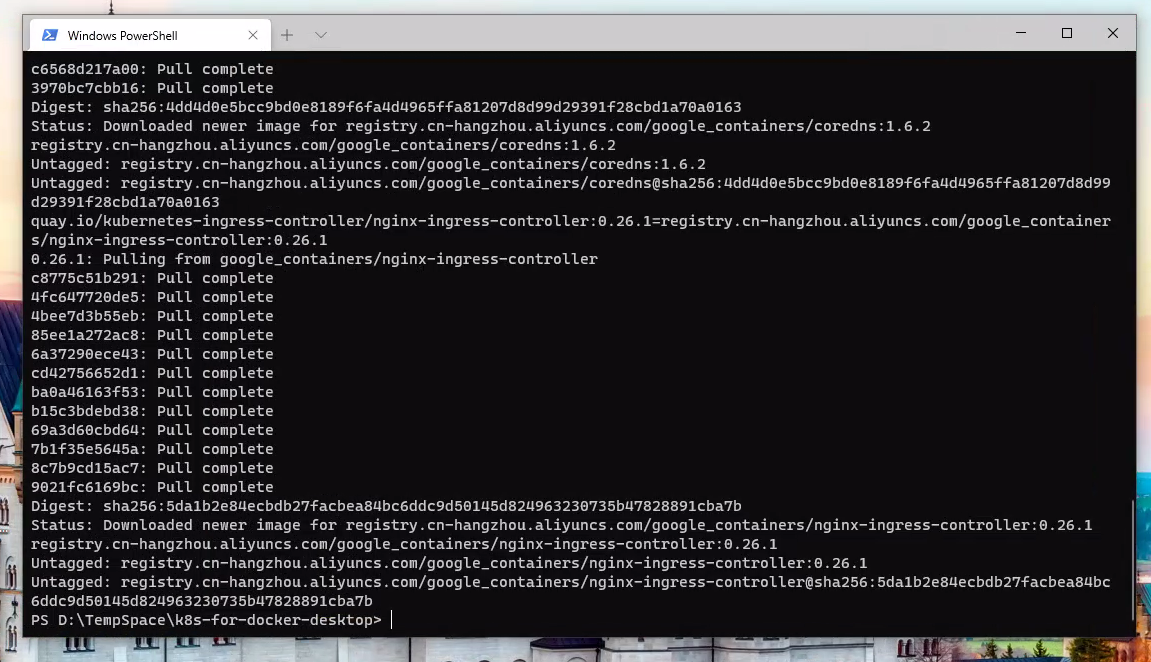
如果一切顺利,不要多久你可以看到所有的镜像都拉取到本地了。
我们可以简单查验下
docker images
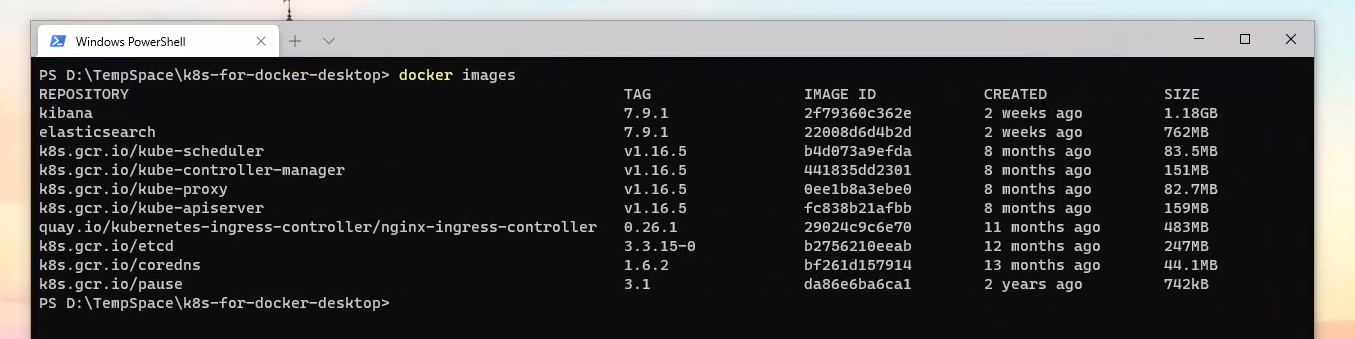
本地HOST环境设置
为了避免遇到一些奇怪的问题,我们先需要给本地的Host文件添加一些项。
# Kubernetes Start
127.0.0.1 kubernetes.docker.internal
# Kubernetes End
# GitHub Start
52.74.223.119 github.com
192.30.253.119 gist.github.com
54.169.195.247 api.github.com
185.199.111.153 assets-cdn.github.com
151.101.76.133 raw.githubusercontent.com
151.101.108.133 user-images.githubusercontent.com
151.101.76.133 gist.githubusercontent.com
151.101.76.133 cloud.githubusercontent.com
151.101.76.133 camo.githubusercontent.com
151.101.76.133 avatars0.githubusercontent.com
151.101.76.133 avatars1.githubusercontent.com
151.101.76.133 avatars2.githubusercontent.com
151.101.76.133 avatars3.githubusercontent.com
151.101.76.133 avatars4.githubusercontent.com
151.101.76.133 avatars5.githubusercontent.com
151.101.76.133 avatars6.githubusercontent.com
151.101.76.133 avatars7.githubusercontent.com
151.101.76.133 avatars8.githubusercontent.com
# GitHub End
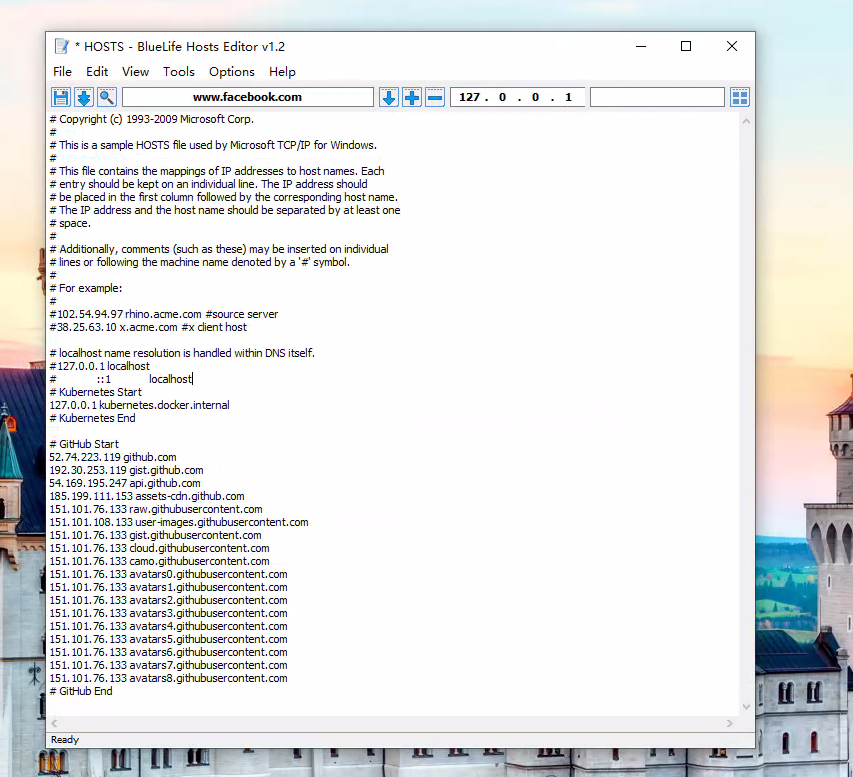
- 其中
kubernetes.docker.internal指向127.0.0.1可避免遇到kubernetes.docker.internal: no such host的问题。 - 其中
Github相关的Host呢,是避免遇到raw.githubusercontent.com 找不到host的问题。
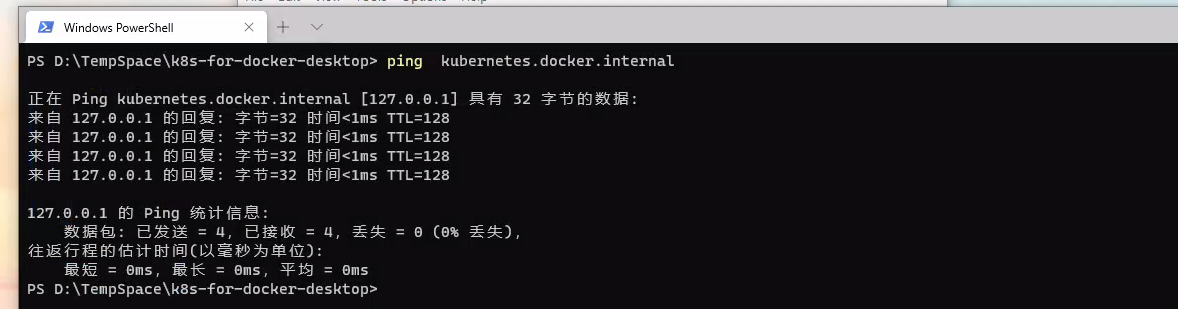
另外需要注意,Docker Desktop For Windows 10的日志这个路径,如果需要可以查看
C:\ProgramData\DockerDesktop\service.txt
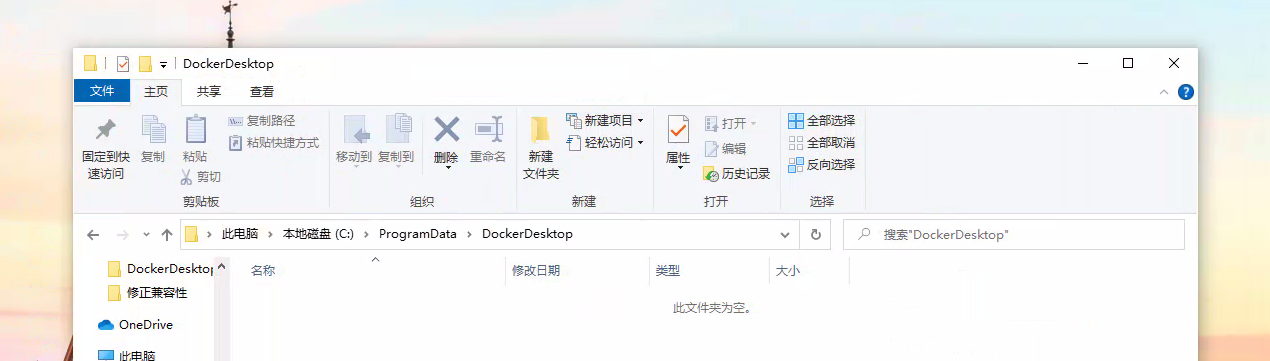
另外,Docker Desktop For Windows 10生成的Kubernetes的配置文件路径位置在
C:\Users\UserName\.kube
开启并安装Docker Desktop版Kubernetes
事实上,Docker Desktop自带了一个单节点版本的Kubernetes,我们执行下命令就会发现了
kubectl version

但是,其实也看到,Kubernetes服务并没有起来,好了,我们接下来启用并安装自带的K8S吧。
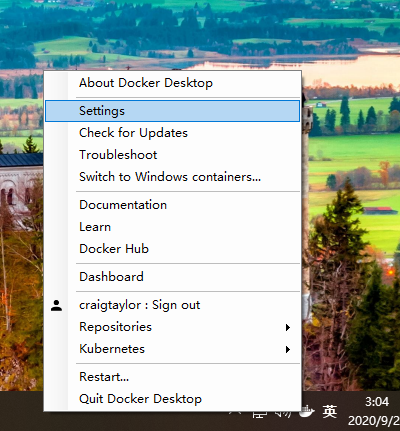
在桌面右下角,右键打开你的Docker Desktop小图标,进入Settings页面的最后一项Kubernetes

请勾选其中的Enable Kubernetes项,然后点击Apply & Restart即可开始安装。
如果你想通过Docker命令行查看Kubernetes内部的容器资源,那么可以多勾选一个
Show System Containers(Advanced),默认不建议勾选,以免它产生的实例形成干扰信息。
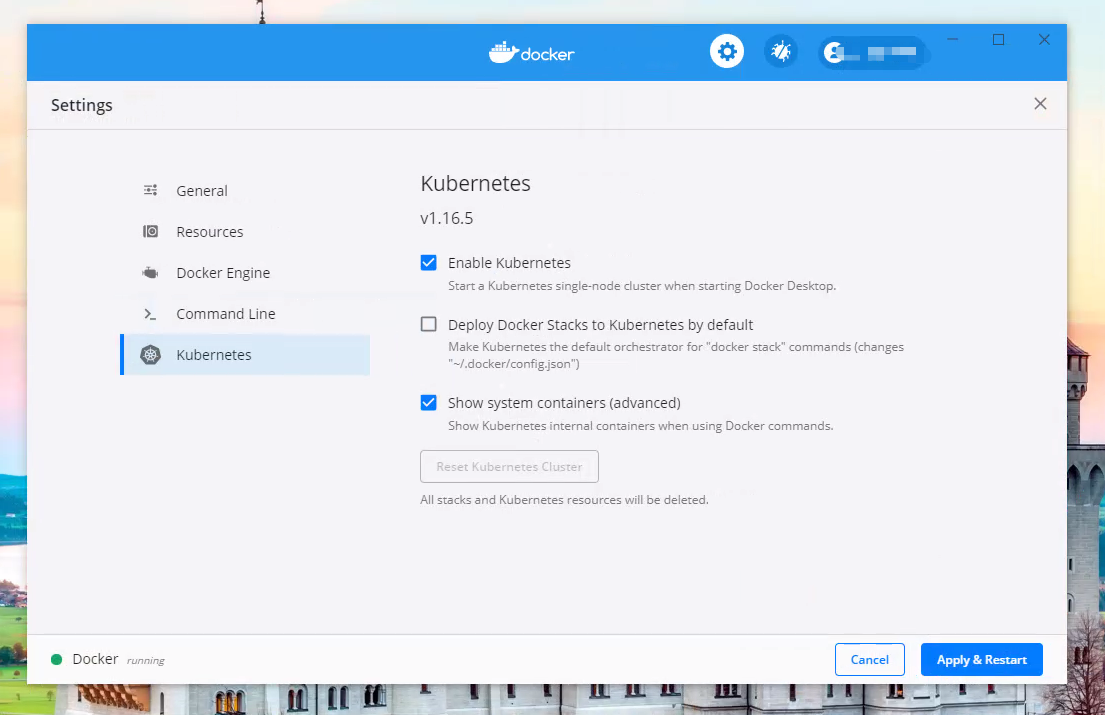
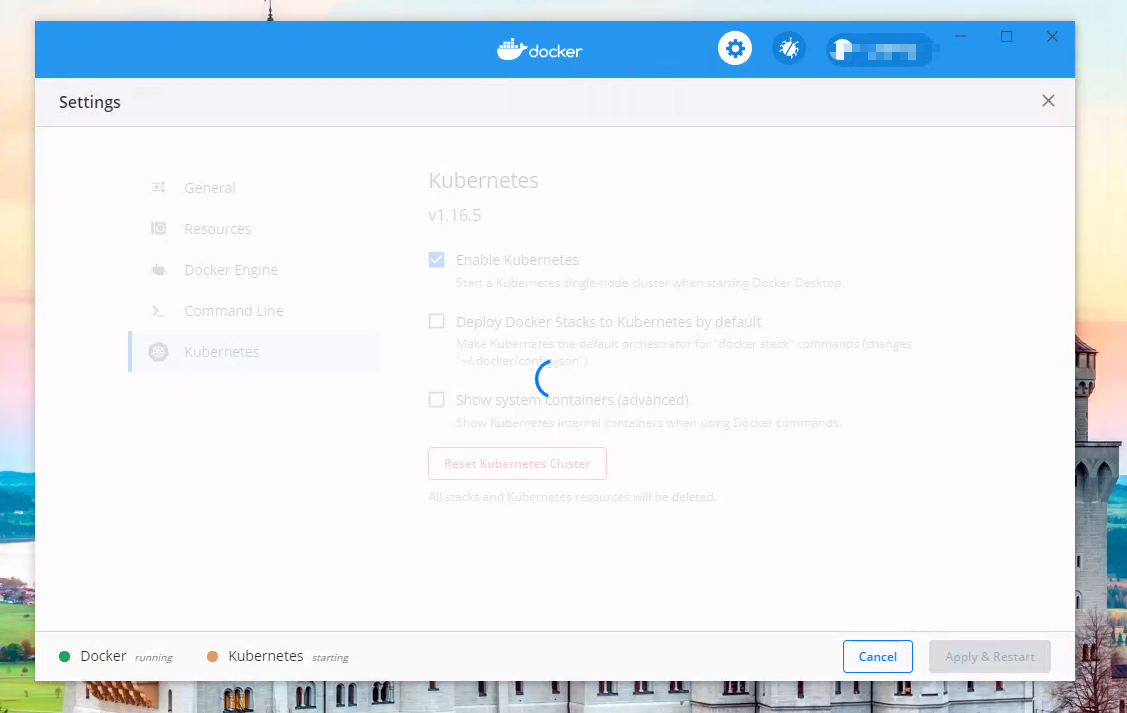
这里需要等待一段时间,这期间,如果你勾选了Show System Containers(Advanced),希望检查是否成功执行,可以通过以下命令来查看实例创建情况
docker ps
你会发现,已经在开始陆续创建了所需的Docker实例了。
如果不出意外的话,最终你会看到Kubernetes Running的胜果。
理论上,只要上诉步骤你都操作了,按理没有坑了,如果你漏了,极有可能会在这里等待很久哦。
如果你没有勾选Show System Containers(Advanced),你会看到一个干净的Docker Desktop Dashboard面板,里面不会看到Kubernetes相关的容器,如果你勾选了,会新增一堆实例。

底部状态的Kubernetes Running就代表我们已经安装并启用成功了。
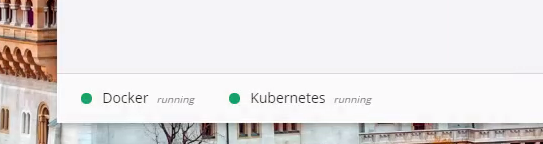
接下来,验证下集群的状态,执行命令
kubectl cluster-info

查看的node节点
kubectl get nodes

如果以上命令都成功执行,如图输出,说明已经运转正常了。
配置Kubernetes控制台(Dashboard)面板
如果你设置了前面的host文件呢,这时候其中raw.githubusercontent.com的配置就马上要起到作用了,不然接下来这个命令就惨了。
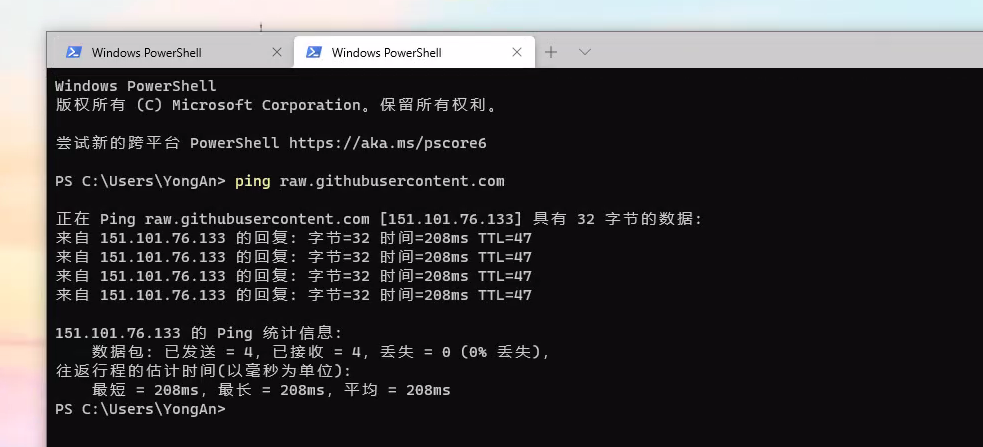
kubectl apply -f https://raw.githubusercontent.com/kubernetes/dashboard/v2.0.0-rc5/aio/deploy/recommended.yaml
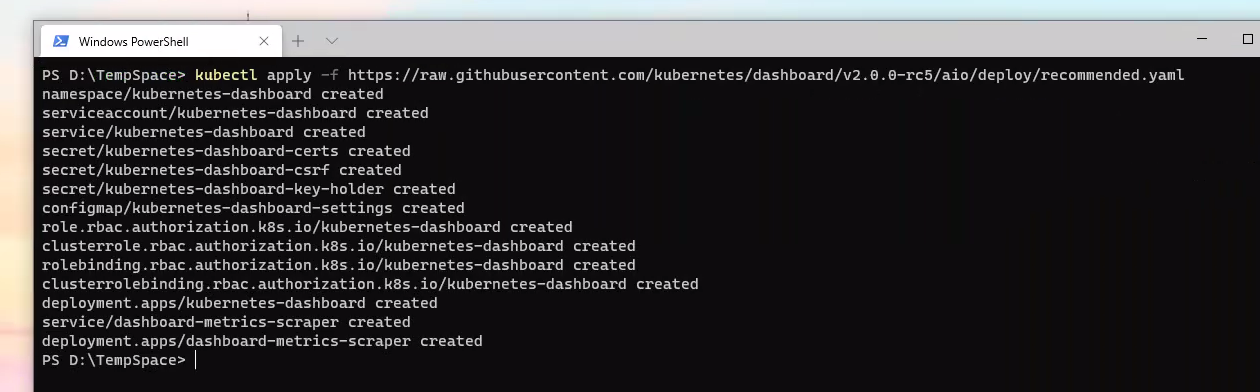
这一步会安装并设置Kubernetes的Dashboard面板。
接下来,我们检查下Kubernetes的Dashboard面板的Pod状态。
kubectl get pod -n kubernetes-dashboard
刚开始你会发现,都是0/1,这说明还需要在等等,实际上后台正在部署kubernetes-dashboard所需的Pod。
多执行几次上诉命令,接下来你会看到每一个Pod都开始变成1/1,这时候说明Dashboard面板实例已经就位了,等待我们访问。
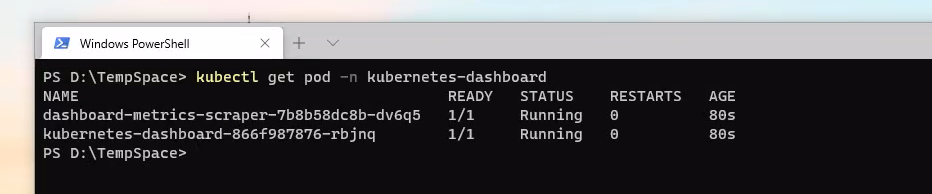
生成可登录Kubernetes Dashboard的Token
先执行如下命令,生成Token
$TOKEN=((kubectl -n kube-system describe secret default | Select-String "token:") -split " +")[1]

然后把这个Token,写入Kubernetes的上下文docker-desktop中,以便下一步登录使用
kubectl config set-credentials docker-desktop --token="${TOKEN}"

我们把这个Token,在终端中打印出来,并且复制保存哈。。
echo $TOKEN
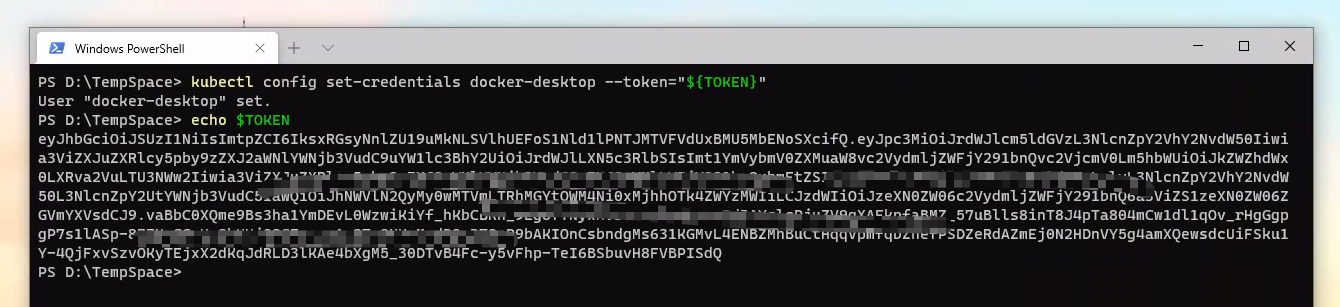
接着,我们开启API Server访问代理
kubectl proxy
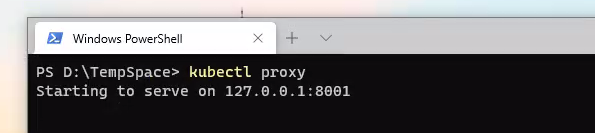
然后,我们就可以使用Url来访问可视化界面了。
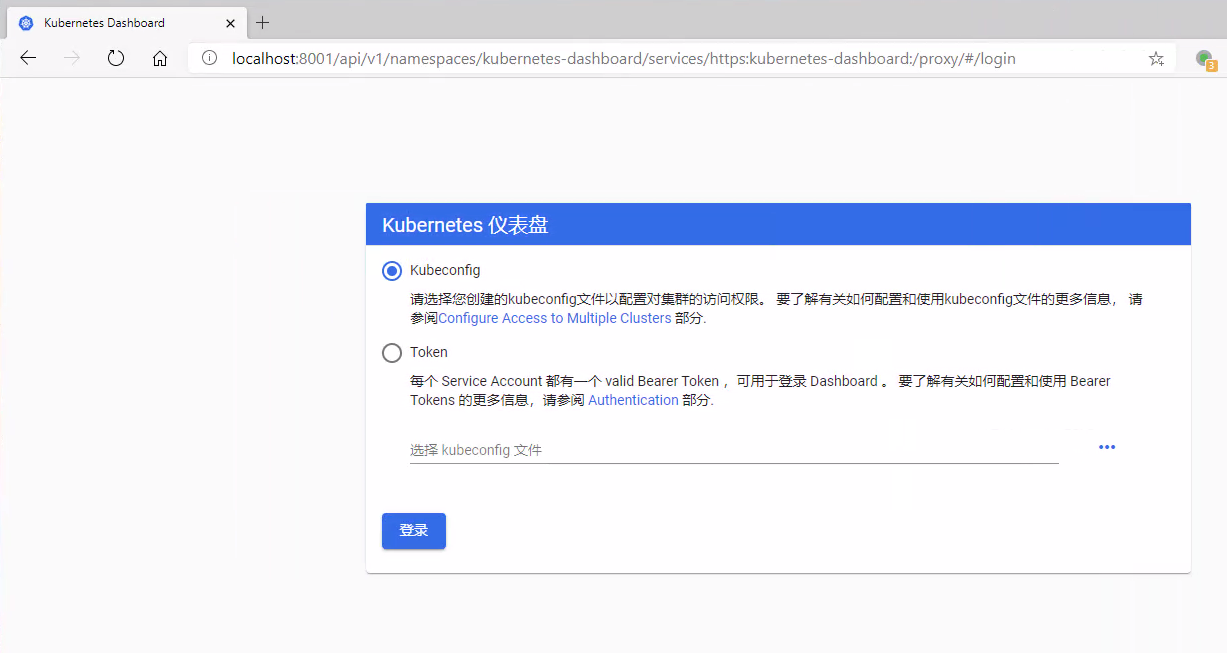
打开后,我们选择Token的登录方式,输入我们得到的Token信息。

点击登录,即可进入传说中的Dashboard
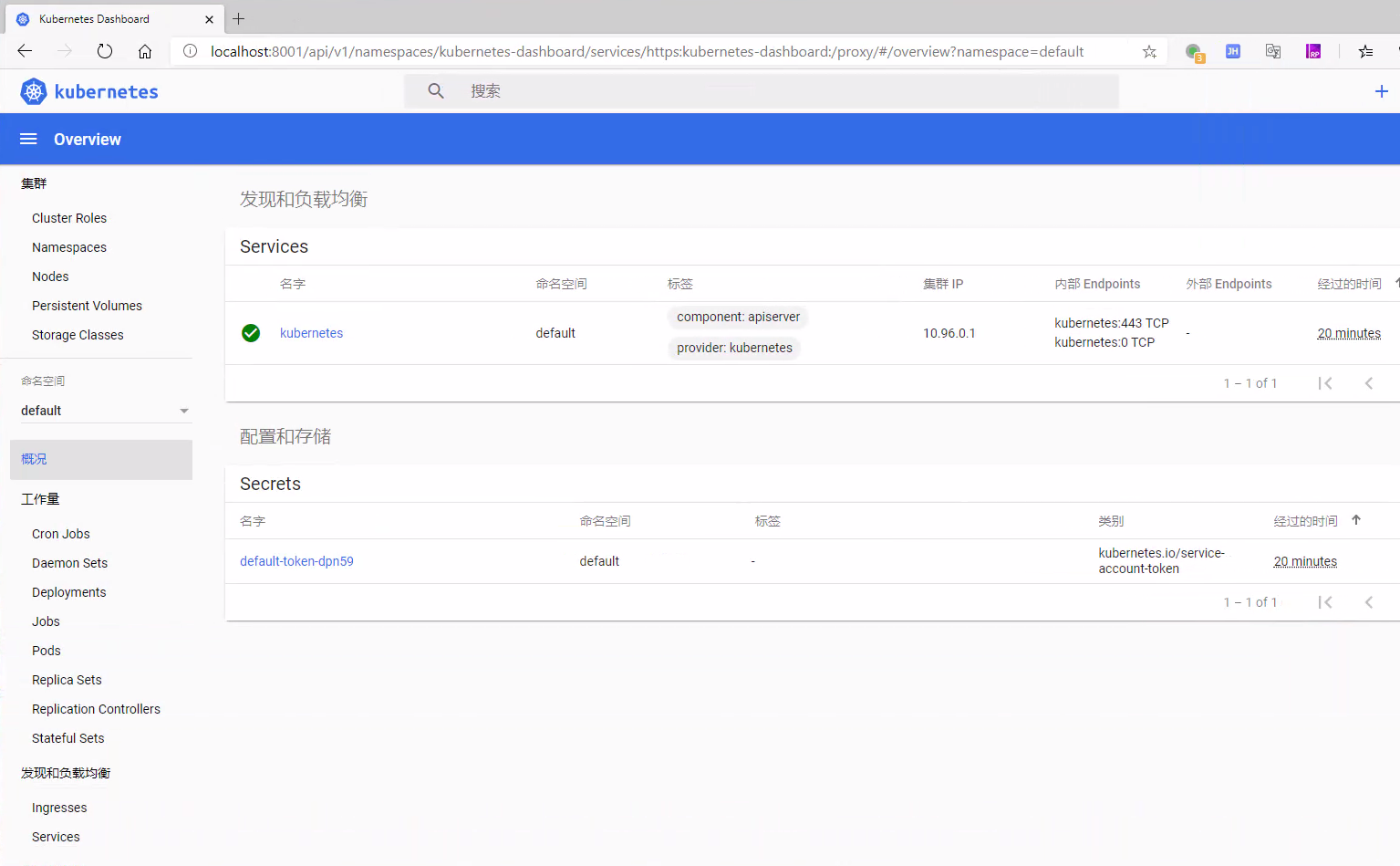

恭喜你,开启成功!
实战Kubernetes高可用架构
- 创建一个
.Net Core 3.1的API实例项目DeployToK8s

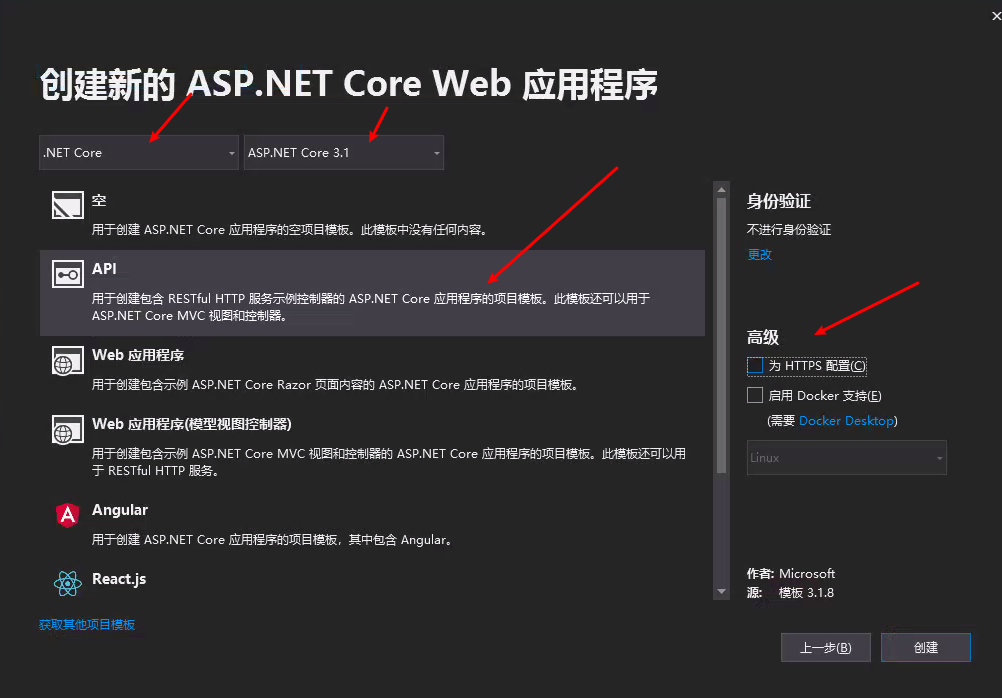
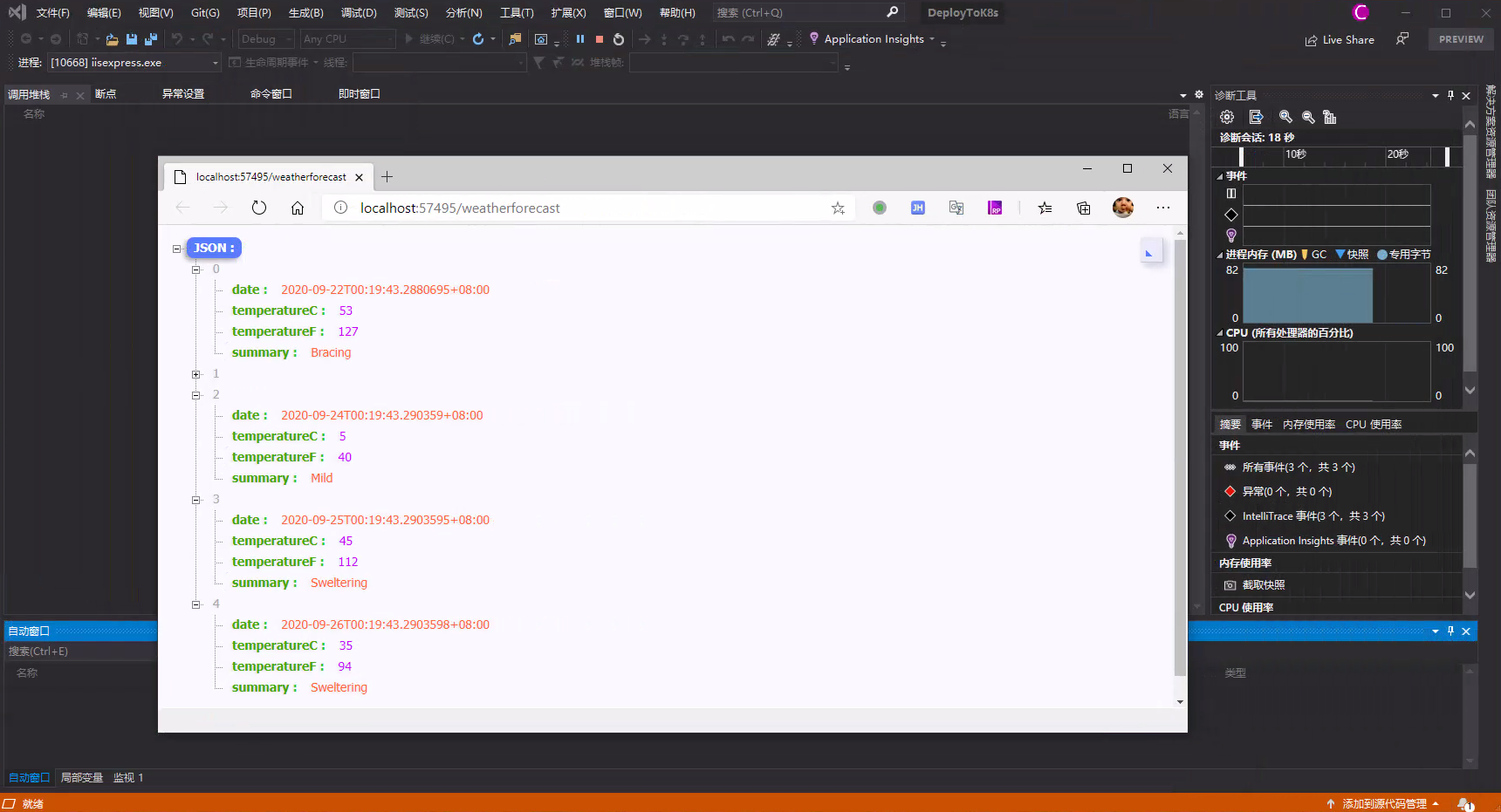
- 准备演示应用的领域模型
/// <summary>
/// 用户表
/// </summary>
public class User
{
/// <summary>
/// Id
/// </summary>
[Key]
[DatabaseGenerated(DatabaseGeneratedOption.Identity)]
public int Id { get; set; }
/// <summary>
/// 用户名
/// </summary>
public string Name { get; set; }
}
建立一个领域叫User,设置其Id作为主键,并且自增。
- 添加
MYSQL-EFCore相关的支持包到项目中
- Pomelo.EntityFrameworkCore.MySql
- Microsoft.EntityFrameworkCore.Proxies
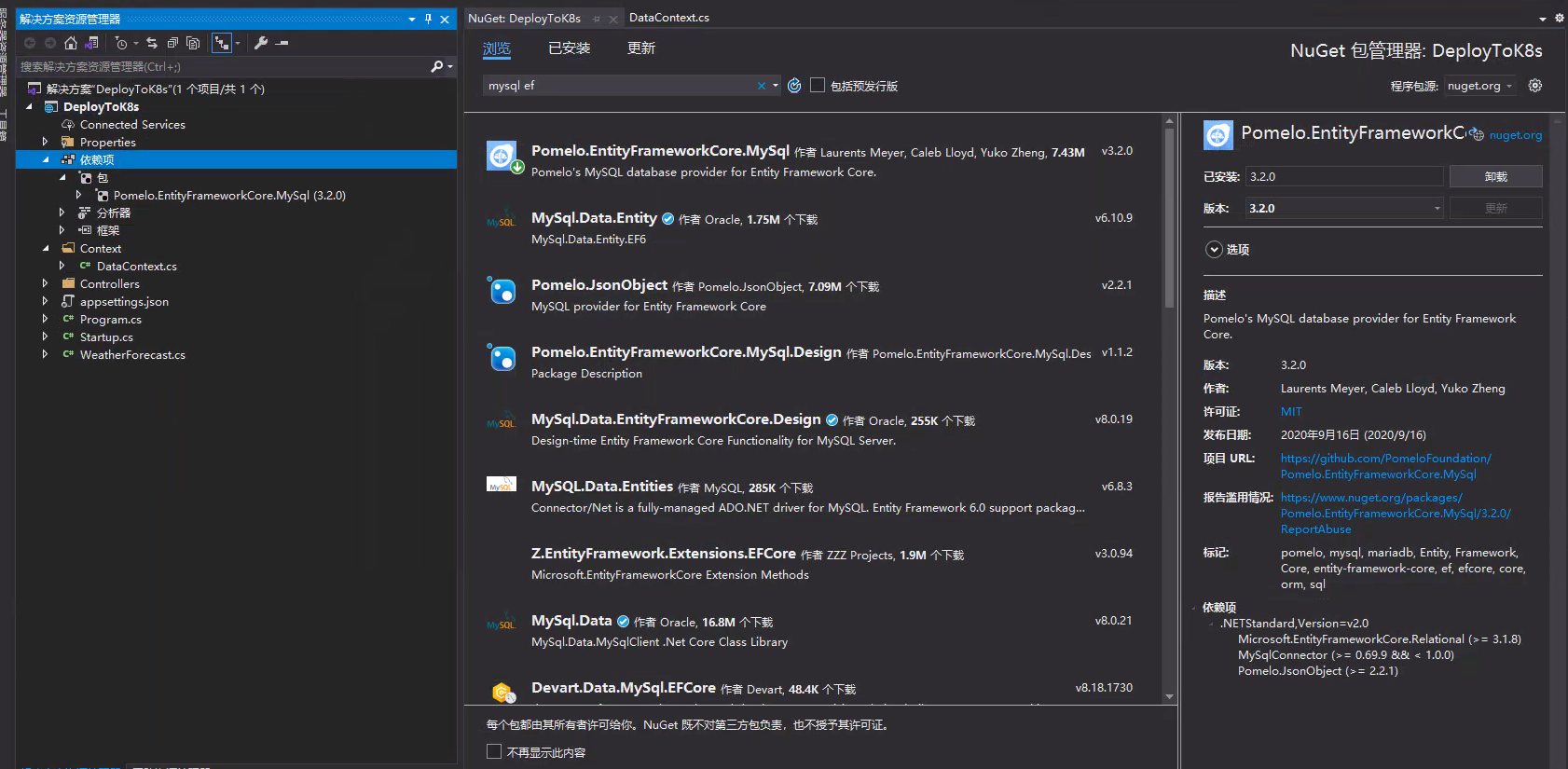
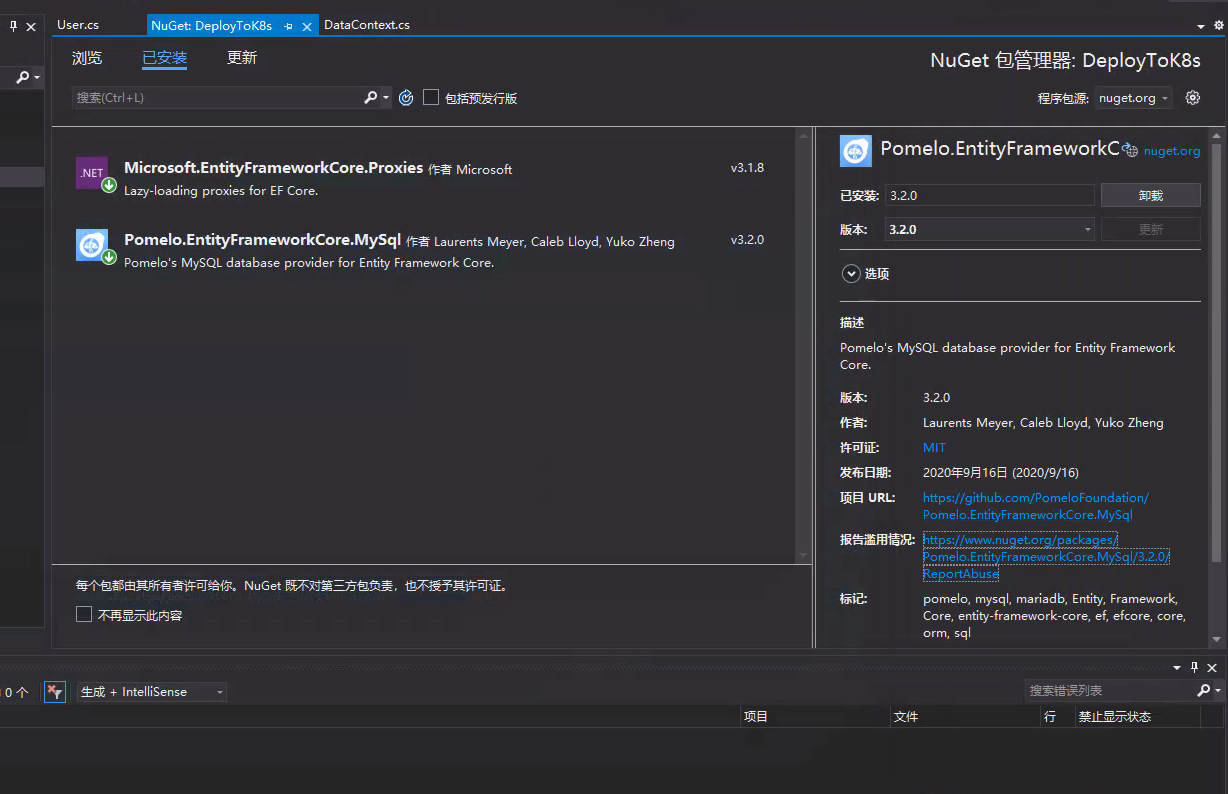
并设置好MYSQL的连接字符串
server=localhost;Database=deployk8s;user id=root;password=yourrootpassword;CharSet=utf8mb4;port=3307;AllowZeroDatetime=True;ConvertZeroDatetime=True;Pooling=true;Max Pool Size=32767;Allow User Variables=True;AllowLoadLocalInfile=true;SslMode=none
为了让EF在启动时自动根据我们的Domain创建表,我们需要加上
# public void ConfigureServices(IServiceCollection services)
// 添加Mysql数据上下文
services.AddTransient<DataContext>();
# public void Configure(IApplicationBuilder app, IWebHostEnvironment env)
// 如果不迁移数据,只是需要在首次运行时,完全按照在上下文类中的DbContext模型来创建数据库,则可以使用
using (var serviceScope = app.ApplicationServices.GetService<IServiceScopeFactory>().CreateScope())
{
var context = serviceScope.ServiceProvider.GetRequiredService<DataContext>();
context.Database.EnsureCreated();
}
// 如果已经创建了迁移,则可以在Startup.cs中执行它们,如下所示
using (var serviceScope = app.ApplicationServices.GetService<IServiceScopeFactory>().CreateScope())
{
var context = serviceScope.ServiceProvider.GetRequiredService<DataContext>();
context.Database.Migrate();
}
往数据中插入一些模拟数据,创建好默认Controller,然后并设置项目启动目录指向它。
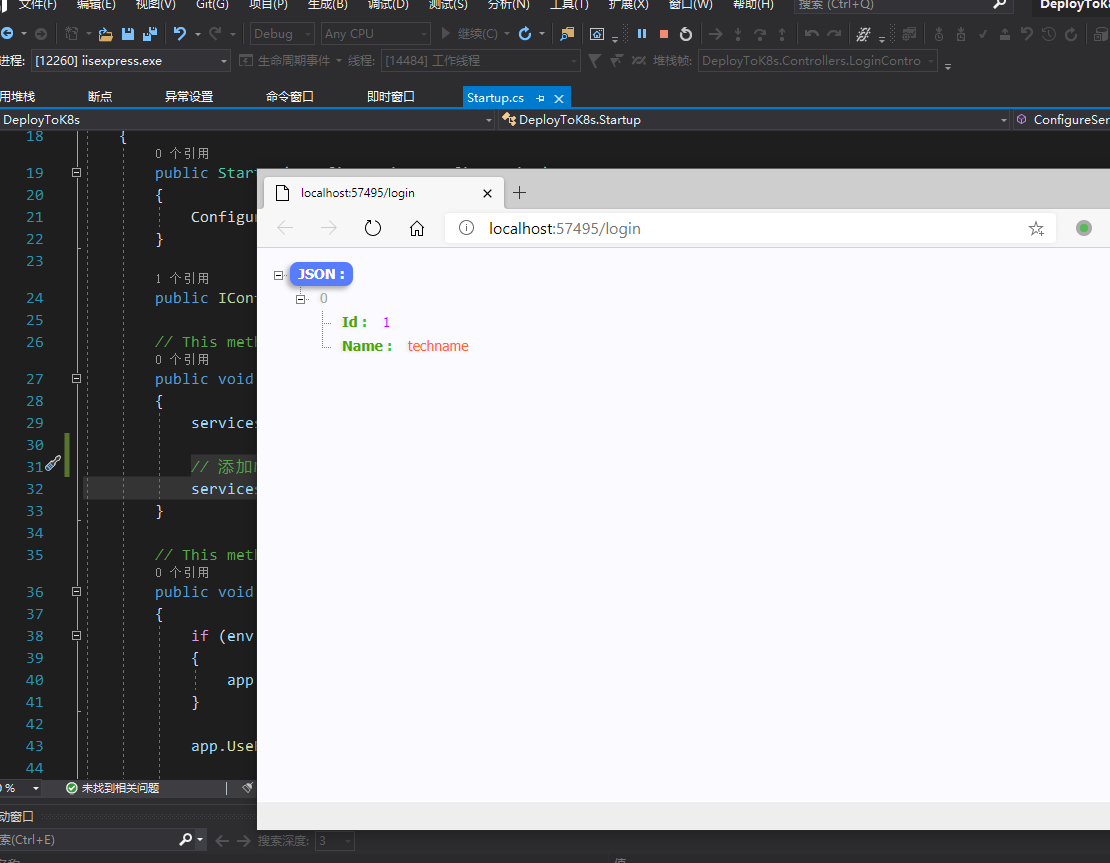
- 给项目添加Docker支持
在项目上右键,添加 -> Docker支持 -> Linux模式 -> 确认

它将在项目中新建一个DockerFile,这个是后续生成Docker镜像的配置文件。
#See https://aka.ms/containerfastmode to understand how Visual Studio uses this Dockerfile to build your images for faster debugging.
FROM mcr.microsoft.com/dotnet/core/aspnet:3.1-buster-slim AS base
WORKDIR /app
EXPOSE 80
FROM mcr.microsoft.com/dotnet/core/sdk:3.1-buster AS build
WORKDIR /src
COPY ["DeployToK8s.csproj", ""]
RUN dotnet restore "./DeployToK8s.csproj"
COPY . .
WORKDIR "/src/."
RUN dotnet build "DeployToK8s.csproj" -c Release -o /app/build
FROM build AS publish
RUN dotnet publish "DeployToK8s.csproj" -c Release -o /app/publish
FROM base AS final
WORKDIR /app
COPY --from=publish /app/publish .
ENTRYPOINT ["dotnet", "DeployToK8s.dll"]
- 构建Docker 镜像
直接在项目的这个DockerFile文件上右键,有一个选项是生成Docker镜像,点击即可。
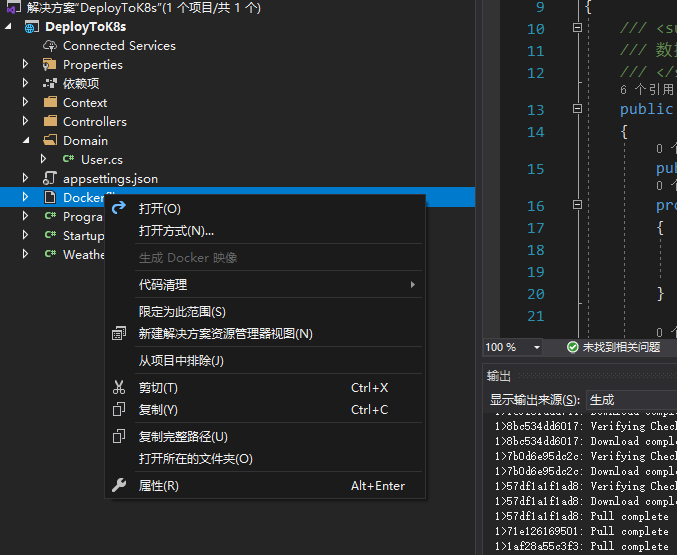

它将开始执行构建,一共有18步骤,很快就能完成。
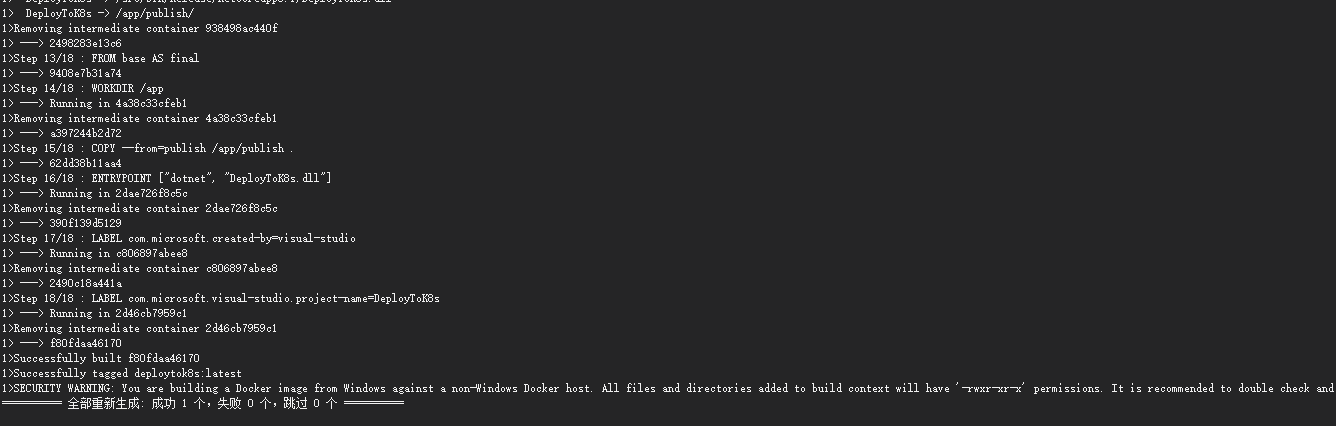




 浙公网安备 33010602011771号
浙公网安备 33010602011771号